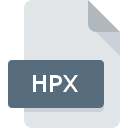
HPXファイル拡張子
MetaVR 3D Model
-
DeveloperMetaVR, Inc.
-
Category
-
人気3 (3 votes)
HPXファイルとは何ですか?
HPX拡張子を使用するファイルの完全な形式名はMetaVR 3D Modelです。 MetaVR 3D Model形式は、MetaVR, Inc.によって開発されました。 HPXファイルは、Windowsを実行しているデバイスで使用可能なソフトウェアアプリケーションによってサポートされています。 HPXファイルは、622データベースにリストされている他のファイル拡張子と同様に、3D画像ファイルカテゴリに属します。 HPXファイルの管理に推奨されるソフトウェアはVirtual Reality Scene Generatorです。 Virtual Reality Scene GeneratorソフトウェアはMetaVR, Inc.によって開発されました。公式ウェブサイトでは、HPXファイルまたはVirtual Reality Scene Generatorソフトウェアプログラムに関する詳細情報を見つけることができます。
HPXファイル拡張子をサポートするプログラム
次のリストは、HPX互換プログラムを特徴としています。 HPXファイルは、モバイルを含むすべてのシステムプラットフォームで検出されますが、それぞれがそのようなファイルを適切にサポートする保証はありません。
HPXファイルを開くには?
HPX拡張子を持つファイルを開くことができないことには、さまざまな原因があります。 幸いなことに、 HPXファイルに関する最も一般的な問題は、ITの深い知識がなくても、最も重要なことには数分で解決できます。 以下のリストは、発生した問題に対処するプロセスをガイドします。
手順1.Virtual Reality Scene Generatorソフトウェアをインストールする
 ユーザーがHPXファイルを開くことを妨げる主な最も頻繁な原因は、HPXファイルを処理できるプログラムがユーザーのシステムにインストールされていないことです。 この問題に対処するには、Virtual Reality Scene Generator開発者Webサイトにアクセスし、ツールをダウンロードしてインストールします。それは簡単です オペレーティングシステムごとにグループ化されたプログラムの完全なリストは上記にあります。 最も安全な方法でVirtual Reality Scene Generatorインストーラーをダウンロードする場合は、MetaVR, Inc.Webサイトにアクセスし、公式リポジトリからダウンロードすることをお勧めします。
ユーザーがHPXファイルを開くことを妨げる主な最も頻繁な原因は、HPXファイルを処理できるプログラムがユーザーのシステムにインストールされていないことです。 この問題に対処するには、Virtual Reality Scene Generator開発者Webサイトにアクセスし、ツールをダウンロードしてインストールします。それは簡単です オペレーティングシステムごとにグループ化されたプログラムの完全なリストは上記にあります。 最も安全な方法でVirtual Reality Scene Generatorインストーラーをダウンロードする場合は、MetaVR, Inc.Webサイトにアクセスし、公式リポジトリからダウンロードすることをお勧めします。
ステップ2.Virtual Reality Scene Generatorのバージョンを確認し、必要に応じて更新する
 Virtual Reality Scene Generatorがシステムにインストールされていても、 HPXファイルにアクセスできませんか?ソフトウェアが最新であることを確認してください。 また、ソフトウェアの作成者がアプリケーションを更新することにより、他の新しいファイル形式との互換性が追加される場合があります。 これは、HPXファイルがVirtual Reality Scene Generatorと互換性がない理由の1つです。 特定のプログラムの以前のバージョンで適切に処理されたすべてのファイル形式は、Virtual Reality Scene Generatorを使用して開くこともできるはずです。
Virtual Reality Scene Generatorがシステムにインストールされていても、 HPXファイルにアクセスできませんか?ソフトウェアが最新であることを確認してください。 また、ソフトウェアの作成者がアプリケーションを更新することにより、他の新しいファイル形式との互換性が追加される場合があります。 これは、HPXファイルがVirtual Reality Scene Generatorと互換性がない理由の1つです。 特定のプログラムの以前のバージョンで適切に処理されたすべてのファイル形式は、Virtual Reality Scene Generatorを使用して開くこともできるはずです。
ステップ3.MetaVR 3D ModelファイルをVirtual Reality Scene Generatorに関連付けます
前の手順で問題が解決しない場合は、HPXファイルを、デバイスにインストールした最新バージョンのVirtual Reality Scene Generatorに関連付ける必要があります。 ファイル形式をデフォルトのアプリケーションに関連付けるプロセスは、プラットフォームによって詳細が異なる場合がありますが、基本的な手順は非常に似ています。

Windowsでデフォルトのアプリケーションを変更する
- HPXファイルを右クリックし、オプションを選択します
- をクリックしてから、オプションを選択します
- プロセスを終了するには、エントリを選択し、ファイルエクスプローラーを使用してVirtual Reality Scene Generatorインストールフォルダーを選択します。 常にこのアプリを使ってHPXファイルを開くボックスをチェックし、ボタンをクリックして確認します

Mac OSでデフォルトのアプリケーションを変更する
- HPXファイルを右クリックして、「 情報」を選択します
- 名前をクリックして[ 開く ]セクションを開きます
- 適切なソフトウェアを選択し、[ すべて変更 ]をクリックして設定を保存します
- この変更が。HPX拡張子を持つすべてのファイルに適用されることを通知するメッセージウィンドウが表示されます。 [ 持続する]をクリックして、選択を確定します
ステップ4.HPXファイルが完全でエラーがないことを確認します
ポイント1〜3にリストされている手順を厳密に実行しましたが、問題はまだ存在しますか?ファイルが適切なHPXファイルかどうかを確認する必要があります。 ファイルが破損しているため、アクセスできない可能性があります。

1. HPXがマルウェアに感染している可能性があります。必ずウイルス対策ツールでスキャンしてください。
HPXが実際に感染している場合、マルウェアがそれをブロックしている可能性があります。 ウイルス対策ツールを使用してすぐにファイルをスキャンするか、システム全体をスキャンして、システム全体が安全であることを確認します。 HPXファイルが実際に感染している場合は、以下の手順に従ってください。
2. ファイルが破損しているかどうかを確認します
HPXファイルが他の誰かから送られてきた場合は、この人にファイルを再送信するよう依頼してください。 ファイルがデータストレージに適切にコピーされておらず、不完全であるため開くことができない可能性があります。 HPXファイルが部分的にしかインターネットからダウンロードされていない場合は、再ダウンロードしてみてください。
3. アカウントに管理者権限があるかどうかを確認します
一部のファイルは、それらを開くために昇格されたアクセス権を必要とします。 必要な特権を持つアカウントに切り替えて、MetaVR 3D Modelファイルを再度開いてください。
4. システムにVirtual Reality Scene Generatorを実行するのに十分なリソースがあることを確認してください
オペレーティングシステムは、HPXファイルをサポートするアプリケーションを実行するのに十分な空きリソースを認識する場合があります。実行中のプログラムをすべて閉じて、HPXファイルを開いてみてください。
5. オペレーティングシステムとドライバーの最新の更新があるかどうかを確認します。
プログラムとドライバーの最新バージョンは、 MetaVR 3D Modelファイルの問題を解決し、デバイスとオペレーティングシステムのセキュリティを確保するのに役立ちます。 HPXファイルが、いくつかのシステムバグに対処する更新されたソフトウェアで適切に動作する場合があります。
あなたは助けたいですか?
拡張子にHPXを持つファイルに関する、さらに詳しい情報をお持ちでしたら、私たちのサービスにお知らせいただければ有難く存じます。こちらのリンク先にあるフォーム欄に、HPXファイルに関する情報をご記入下さい。

 Windows
Windows 
